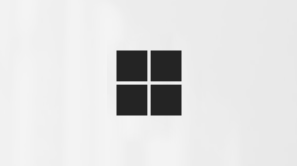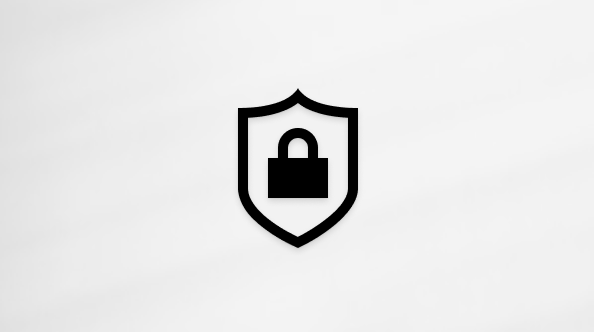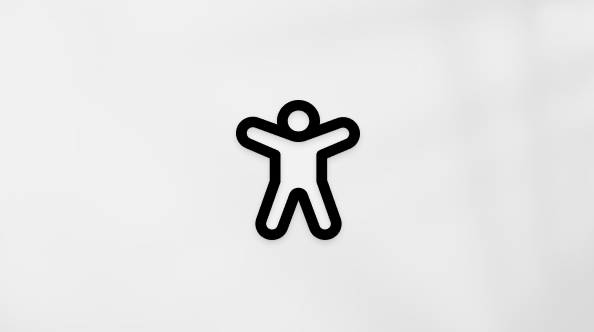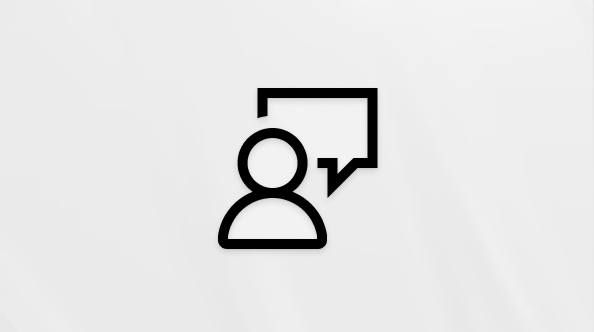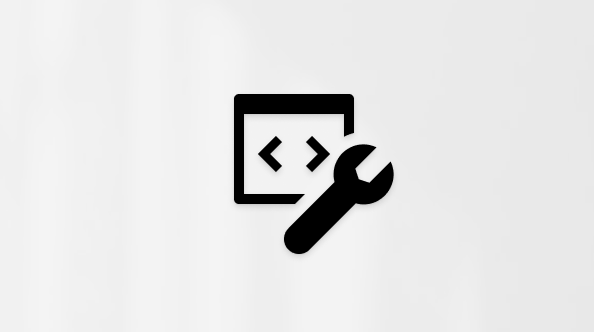Poznawanie ustawień systemu Windows
Dotyczy
Ustawienia to centralne centrum zarządzania różnymi aspektami komputera. Oferuje prosty interfejs do dostosowywania i kontrolowania urządzenia z systemem Windows, zapewniając bardziej spersonalizowane i wydajne środowisko.
Niezależnie od tego, czy dostosowujesz ustawienia wyświetlania, konfigurujesz połączenia sieciowe, czy zarządzasz opcjami prywatności, Ustawienia oferują kompleksowy zestaw narzędzi spełniających Twoje potrzeby.
Aby otworzyć ustawienia, możesz użyć jednej z następujących metod:
-
Kliknij prawym przyciskiem myszy przycisk Start i wybierz pozycję Ustawienia.
-
Użyj skrótu klawiaturowego +I
-
Użyj linku:
Poruszanie się w ustawieniach
Ustawienia ułatwiają szybkie znajdowanie preferencji systemu Windows i zarządzanie nimi. Zawiera panel nawigacyjny z wyraźnie oznaczonymi kategoriami. Każda kategoria jest reprezentowana przez ikonę i nazwę, taką jak System, urządzenia & Bluetooth i zabezpieczenia & prywatności.
Ustawienia można przeglądać na dwa sposoby:
-
Użyj wyszukiwania: użyj paska wyszukiwania, aby znaleźć ustawienia, wprowadzając słowo kluczowe, takie jak "wyświetlanie" lub "powiadomienia". Na komputerach z procesorem Copilot+ środowisko wyszukiwania jest rozszerzone o sugestie oparte na sztucznej inteligencji, które ułatwiają wyświetlanie najodpowiedniejszych ustawień na podstawie Twoich intencji. Na tych urządzeniach możesz wyszukiwać, opisując problem, taki jak "mój wskaźnik myszy jest za mały" lub "jak sterować komputerem za pomocą głosu".
-
Przeglądanie według kategorii: Wybierz kategorię za pomocą panelu nawigacyjnego. Każda kategoria otwiera stronę dedykowaną z pogrupowanymi ustawieniami lub kartami, które zapewniają kontrolki i informacje dotyczące określonych funkcji systemu Windows. Niektóre strony zawierają również linki do podstron, aby uzyskać bardziej szczegółowe opcje.
Dzięki połączeniu kategorii wyszukiwania i ustawień możesz szybko zlokalizować i dostosować ustawienia, które są dla Ciebie najważniejsze.
Wyszukiwanie z uprawnieniami AI
W obszarze Ustawienia możesz używać języka naturalnego, aby znaleźć to, czego potrzebujesz, niezależnie od tego, czy szukasz określonego ustawienia, czy próbujesz rozwiązać problem. Jest to możliwe dzięki dwóm obsługiwanym przez sztuczną inteligencję środowiskom, które przynoszą nowy poziom wygody na urządzeniu: ulepszone wyszukiwanie i agent w Ustawieniach.
Ulepszone wyszukiwanie usprawnia wyszukiwanie w Ustawieniach, rozumiejąc znaczenie słów, a nie tylko pasujące słowa kluczowe. Możesz opisać, co chcesz zrobić, własnymi słowami, na przykład:
-
"Change my theme" (Zmień motyw)
-
"Wyświetl użycie magazynu"
|
Ważne Ta funkcja jest dostępna na komputerach Copilot+. Upewnij się, że masz Copilot+ PC, aby uzyskać dostęp do tej funkcji opartej na sztucznej inteligencji i cieszyć się jej korzyściami. |
 |
Nowy agent AI na urządzeniu idzie o krok dalej w poszukiwaniu. Oprócz zrozumienia twoich intencji agent może zaproponować rozwiązanie typowych problemów. Za Twoją zgodą i na twoją inicjację możesz nawet wykonać akcje mające na celu zmianę ustawień w Twoim imieniu.
Możesz na przykład powiedzieć:
-
"Mój wskaźnik myszy jest za mały"
-
"Jak udostępniać Internet innym urządzeniom"
|
Ważne Ta funkcja jest dostępna na komputerach Copilot+. Wymagania dotyczące języka i geografii
|
 |
Zobowiązanie firmy Microsoft do odpowiedzialnej sztucznej inteligencji
Firma Microsoft odpowiedzialnie pracuje nad rozwojem sztucznej inteligencji od 2017 roku, kiedy po raz pierwszy zdefiniowaliśmy nasze zasady sztucznej inteligencji, a później powiązaliśmy z operacjami nasze podejście za pośrednictwem naszego standardu odpowiedzialnej sztucznej inteligencji. Prywatność i bezpieczeństwo to podstawowe zasady, którymi kierujemy się podczas opracowywania i wdrażania systemów sztucznej inteligencji. Pomagamy naszym klientom w odpowiedzialnym korzystaniu z naszych produktów sztucznej inteligencji, udostępnianiu naszych doświadczeń i tworzeniu relacji partnerskich opartych na zaufaniu. Więcej informacji na temat naszych działań w zakresie odpowiedzialnej sztucznej inteligencji, zasad, którymi się kierujemy, oraz narzędzi i możliwości opracowanych z myślą o zapewnieniu odpowiedzialnej technologii sztucznej inteligencji, znajdziesz w sekcji Odpowiedzialna sztuczna inteligencja.
Aby lepiej zrozumieć, jak działa każda funkcja SI, należy pamiętać zarówno o jej możliwościach, jak i ograniczeniach. Użytkownik powinien również być poinformowany o dostępnych opcjach podczas korzystania z funkcji korzystających ze sztucznej inteligencji oraz o odpowiedzialności związanej z tymi wyborami.
Agent używa lekkiego modelu językowego o nazwie Ustawienia Mu, który jest precyzyjnie dostosowany za pomocą danych Ustawień, aby ułatwić szybkie znajdowanie i dostosowywanie ustawień systemu.
-
Model działa lokalnie na urządzeniu, analizując zapytanie, aby dopasować je do odpowiednich ustawień dostępnych już w aplikacji Ustawienia.
-
Jeśli model nie może pewnie sklasyfikować zapytania do określonego ustawienia, zamiast tego zostaną wyświetlone standardowe wyniki wyszukiwania.
-
Agent sugeruje tylko ustawienia; nie wprowadza żadnych zmian automatycznie. Aby włączyć lub wyłączyć ustawienie, należy wybrać przycisk Zastosuj . W razie potrzeby możesz łatwo cofnąć zmianę.
Model Settings Mu przeszedł oceny uczciwości, a także kompleksowe oceny odpowiedzialnej AI, bezpieczeństwa i prywatności. Dzięki tym krokom technologia jest skuteczna, sprawiedliwa i zgodna z zasadami odpowiedzialnej AI firmy Microsoft.
Kategorie ustawień
Rozwiń poniższe sekcje, aby dowiedzieć się więcej o każdej kategorii Ustawień i dowiedzieć się, jak najlepiej wykorzystać możliwości urządzenia z systemem Windows.
|
|
Po otwarciu obszaru Ustawienia strona główna jest zazwyczaj pierwszą stroną. Strona główna udostępnia akcje związane z kontem i upraszcza dostęp do często używanych ustawień urządzenia za pomocą interaktywnych kart, takich jak Zalecane ustawienia, Personalizacja, Bluetooth, Pamięć masowa i inne. |
|
|
Strona System w ustawieniach zawiera kompleksowy przegląd podstawowych funkcji i konfiguracji komputera. Obejmuje on opcje zarządzania ustawieniami ekranu, powiadomieniami, ustawieniami zasilania i uśpienia, pamięcią masową, funkcjami opcjonalnymi i nie tylko. |
Aby uzyskać dostęp do strony, możesz użyć następującego linku:
Aby dowiedzieć się więcej: Ustawienia ekranu w systemie Windows.
|
|
Na stronie urządzeń bluetooth & możesz zarządzać podłączonymi urządzeniami, takimi jak drukarki, skanery i urządzenia Bluetooth. Zawiera również ustawienia konfiguracji myszy, klawiatury, pióra i płytki dotykowej. |
Aby uzyskać dostęp do strony, możesz użyć następującego linku:
Aby dowiedzieć się więcej: Sprzęt w systemie Windows.
|
|
Strona Sieć & Internet obejmuje ustawienia związane z siecią Wi-Fi, siecią Ethernet, siecią VPN, hotspotem mobilnym i zużyciem danych. Ta strona umożliwia łączenie się z sieciami, zarządzanie połączeniami i monitorowanie zużycia danych. |
Aby uzyskać dostęp do strony, możesz użyć następującego linku:
Aby dowiedzieć się więcej: Podstawowe ustawienia sieci i zadania w systemie Windows.
|
|
Strona Personalizacja umożliwia dostosowanie wyglądu komputera, w tym motywów, tła, kolorów, ekranu blokady, menu Start i ustawień paska zadań. |
Aby uzyskać dostęp do strony, możesz użyć następującego linku:
Aby dowiedzieć się więcej: Pomoc w personalizacji systemu Windows.
|
|
Strona Aplikacje umożliwia bezproblemowe zarządzanie wszystkimi aplikacjami. Możesz wyświetlać, instalować, odinstalowywać i aktualizować aplikacje, wybierać aplikacje domyślne, konfigurować uruchamianie aplikacji i akcji — wszystko w jednym miejscu. |
Aby uzyskać dostęp do strony, możesz użyć następującego linku:
Aby dowiedzieć się więcej: Odinstaluj lub usuń aplikacje i programy w systemie Windows.
|
|
Na stronie Konta możesz zarządzać kontem Microsoft, kontem służbowym, ustawieniami rodzinnymi i opcjami logowania. Zawiera również ustawienia dla poczty e-mail i kont aplikacji. |
Aby uzyskać dostęp do strony, możesz użyć następującego linku:
Aby dowiedzieć się więcej: Pomoc dotycząca kont w systemie Windows.
|
|
Za pomocą strony Język & godzina dostosuj ustawienia daty i godziny, preferencje językowe i ustawienia regionu. |
Aby uzyskać dostęp do strony, możesz użyć następującego linku:
Aby dowiedzieć się więcej: Ustawianie ustawień godziny, daty i strefy czasowej w systemie Windows.
|
|
Strona Gry zawiera ustawienia paska gry, trybu gry i przesyłania strumieniowego gier. |
Aby uzyskać dostęp do strony, możesz użyć następującego linku:
Aby dowiedzieć się więcej: Funkcje i porady dotyczące gier w systemie Windows.
|
|
Na stronie Ułatwienia dostępu możesz zmienić opcje ułatwień dostępu systemu Windows, aby ułatwić korzystanie z komputera, w tym ustawienia widzenia, słuchu i interakcji. |
Aby uzyskać dostęp do strony, możesz użyć następującego linku:
Aby dowiedzieć się więcej: Poznaj funkcje ułatwień dostępu systemu Windows.
 |
Strona zabezpieczenia & prywatności obejmuje ustawienia dotyczące lokalizacji, kamery, mikrofonu i innych opcji prywatności. Możesz kontrolować uprawnienia aplikacji, zarządzać danymi diagnostycznymi, konfigurować szyfrowanie i znajdować utracone lub skradzione urządzenie. |
Aby uzyskać dostęp do strony, możesz użyć następującego linku:
Aby dowiedzieć się więcej: Zmienianie ustawień prywatności w systemie Windows.
 |
Użyj strony Windows Update, aby skonfigurować aktualizacje systemu Windows, godziny aktywnego użytkowania i inne opcje aktualizacji. Możesz również zarejestrować się w Niejawnym programie testów systemu Windows, aby uzyskać kompilacje systemu Windows w wersji Preview. |
Aby uzyskać dostęp do strony, możesz użyć następującego linku:
Aby dowiedzieć się więcej: Instalowanie systemu Windows Aktualizacje.
Inne opcje konfiguracji
Chociaż ustawienia są głównym narzędziem do konfigurowania systemu Windows, dostępne są inne opcje. Aby dowiedzieć się więcej o tych narzędziach, zobacz Narzędzia konfiguracji systemu w systemie Windows.